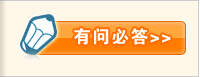linux sniffit
 |
| sniffit 截图 |
Sniffit 是由 Lawrence Berkeley Laboratory 开发的,可以在 Linux、Solaris、SGI 等各种平台运行的网络监听软件,它主要是针对TCP/IP协议的不安全性对运行该协议的机器进行监听。
当然,数据包必须经过运行 sniffit 的机器才能进行监听,因此它只能够监听在同一个网段上的机器。而且还能够自由地为其增加某些插件以实现额外功能。
安装编辑本段回目录
1、用 tar zvfx sniffit.*.*.*.tgz 将下载下来的 sniffit.*.*.*.tgz 解压缩到目的文件夹
2、cd sniffit.0.3.7
3、./configure && make ,只要在这个过程中终端上没有意外的error信息出现,就编译成功了
4、make clean把不用的垃圾扫掉……
运行参数编辑本段回目录
-v 显示版本信息
-t <ip nr/name> 让程序去监听指定流向某IP的数据包
-s <ip nr/name> 让程序去监听从某IP流出的IP数据包,可以使用@通配符,如 -t 199.145.@
-i 显示出窗口界面,能察看在当前所属网络上进行连接的机器
-I 扩展的交互模式,忽略所有其它选项,比 -i 强大得多……
-c <file> 利用脚本来运行程序
-F <device> 强制使程序使用网络硬盘
-n 显示出假的数据包。象使用ARP、RARP或者其他不是IP的数据包也会显示出来
-N 只运行plugin时的选项,使其它选项失效
在-i 模式下无法工作的参数:
-b 同时做-t和-s的工作……
-d 将监听所得内容显示在当前终端——以十六进制表示
-a 将监听所得内容显示在当前终端——以ASCII字符表示
-x 打印TCP包的扩展信息(SEQ, ACK, Flags),可以与'-a', '-d', '-s', '-t', '-b'一起运作,注意它是输出在标准输出的,如果只用-t,-s,-b 而没有其它参数配合的话不会被写入文件。
-R <file> 将所有通信记录在文件中
-r <file> 这一选项将记录文件送往sniffit,它需要-F的参数配合指明设备,假设你用 'eth0'(第一块网卡)来记录文件,必须在命令行里面加上'-F eth0'或者 '或者'或者'或者'或者'-F eth' -A 遇到不认识的字符时用指定的字符代替
-P <protocol> 定义监听的协议,DEFAULT为TCP——也可以选IP、ICMP、UDP……
-p <prot > 定义监听端口,默认为全部
-l <length> 设定数据包大小,default是300字节。
-M <plugin> 激活插件
-I,-i 模式下的参数
-D <device> 所有的记录会被送到这个磁盘上。
-c 模式下的参数
-L<logparam>
其中logparam可以是如下的内容:
raw : 轻度
norm : 常规
telnet: 记录口令(端口23)
ftp : 记录口令(端口21)
mail : 记录信件内容(端口25)
比如说"ftpmailnorm"就是一个合法的logparam
图形仿真界面编辑本段回目录
就是上面所说的 -i 选项啦,我们输入sniffit -i 会出现一个窗口环境,从中可以看到自己所在的网络中有哪些机器正在连接,使用什么端口号,其中可用的命令如下:
q 退出窗口环境,结束程序
r 刷新屏幕,重新显示正在在连线的机器
n 产生一个小窗口,包括TCP、IP、ICMP、UDP等协议的流量
g 产生数据包,正常情况下只有UDP协议才会产生,执行此命令要回答一些关于数据包的问题
F1 改变来源网域的IP地址,默认为全部
F2 改变目的网域的IP地址,默认为全部
F3 改变来源机器的端口号,默认为全部
F4 改变目的机器的端口号,默认为全部
示例编辑本段回目录
假设有以下的设置:在一个子网中有两台主机,一台运行了sniffer,称之为sniffit.com,另一台是66.66.66.7,称之为 target.com。
1、希望检查sniffer是否能运行
sniffit:~/# sniffit -d -p 7 -t 66.66.66.7
并且开另一个窗口:
sniffit:~/$ telnet target.com 7
可以看到sniffer将telnet到对方7号端口echo服务的包捕获了。
2、希望截获target.com上的用户密码
sniffit:~/# sniffit -p 23 -t 66.66.66.7
3、target.com主机的根用户声称有奇怪的FTP连接并且希望找出他们的击键
sniffit:~/# sniffit -p 21 -l 0 -t 66.66.66.7
4. 你希望能阅读所有进出target.com的信件
sniffit:~/# sniffit -p 25 -l 0 -b -t 66.66.66.7 &
或者
sniffit:~/# sniffit -p 25 -l 0 -b -s 66.66.66.7 &
5. 你希望使用用户交互界面
sniffit:~/# sniffit -i
6. 有错误发生而且你希望截获控制信息
sniffit:~/# sniffit -P icmp -b -s 66.66.66.7
7. Go wild on scrolling the screen.
sniffit:~/# sniffit -P ip -P icmp -P tcp -p 0 -b -a -d -x -s 66.66.66.7
与之效果相当的是
sniffit:~/# sniffit -P ipicmptcp -p 0 -b -a -d -x -s 66.66.66.7
8. 你可以用'more 66*'读取下列方式记录下的密码
sniffit:~/# sniffit -p 23 -A . -t 66.66.66.7
或者
sniffit:~/# sniffit -p 23 -A ^ -t dummy.net
高级应用编辑本段回目录
1、用脚本执行
这是配合选项-c的,其执行方法也很简单,比如以如下方式编辑一个叫sh的文件
select from host 180.180.180.1
select to host 180.180.180.10
select both port 21
然后执行:sniffit -c sh
说明:监听从180.180.180.1送往180.180.180.10的数据包,端口为FTP口。这里不做更多说明,可以自己去看里面的README。
2、插件
要获取一个插件是很简单的,将它放入sniffit的目录下,并且象如下方式编辑sn_plugin.h 文件:
#define PLUGIN1_NAME "My plugin"
#define PLUGIN1(x) main_plugin_function(x)
#include "my_plugin.plug"
注意:
a) 你可以让plugin从0-9,所以从PLUGIN0_NAME到PLUGIN1_NAME……不必是连续的
d) #include "my_plugin.plug" 这是我的插件源代码放置的地方。 如果想详细了解的话,还是看看里面
的plugin.howto吧。
3、介绍 tod
这东东便是sniffit最有名的一个插件了,为什么叫TOD呢——touch of death,它可以轻易地切断一个
TCP连接,原理是向一个TCP连接中的一台主机发送一个断开连接的IP包,这个IP包的RST位置1,便可以了。
将下载下来的tod.tar.gz拷贝到sniffit所在目录下,解压安装后
ln -s tod sniffit_key5
就可以将这相程序与F5键连接起来,想切断哪台机器的话,只要在窗口中将光标指到需要断线的机器上
按下F5键就可以了。你可以自由地定义成其它的F功能键——F1~F4不行,它们已经被定义过了……
参考资料编辑本段回目录
附件列表
文章内容仅供参考,如果您需要解决具体问题建议您提交有问必答。 0
标签: linux sniffit

同义词: 暂无同义词




 如果您在使用我们的产品中遇到问题,建议您首先在“
如果您在使用我们的产品中遇到问题,建议您首先在“